苹果手机设置指纹如何设置 iPhone手机指纹解锁设置步骤
日期: 来源:铲子手游网
苹果手机设置指纹如何设置,在现代科技的推动下,手机已经成为我们生活中不可或缺的一部分,而苹果手机作为一款备受瞩目的智能手机品牌,其独特的指纹解锁功能更是备受用户青睐。苹果手机的指纹解锁设置步骤简单而便捷,只需几个简单的操作便可完成。通过设置指纹,我们可以将手机的安全性大大提升,同时也方便了我们日常的使用。接下来就让我们一起来了解一下苹果手机的指纹解锁设置步骤吧!
iPhone手机指纹解锁设置步骤
步骤如下:
1.点击桌面设置图标找到Touch ID和密码选项标签
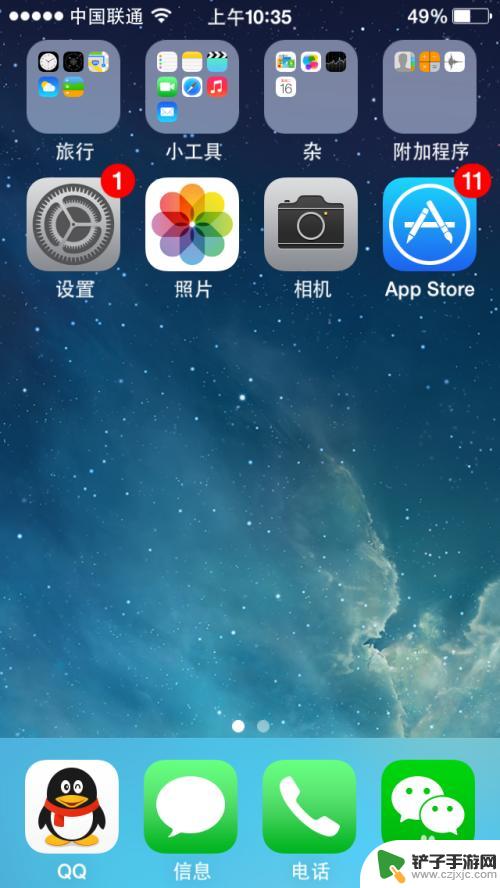
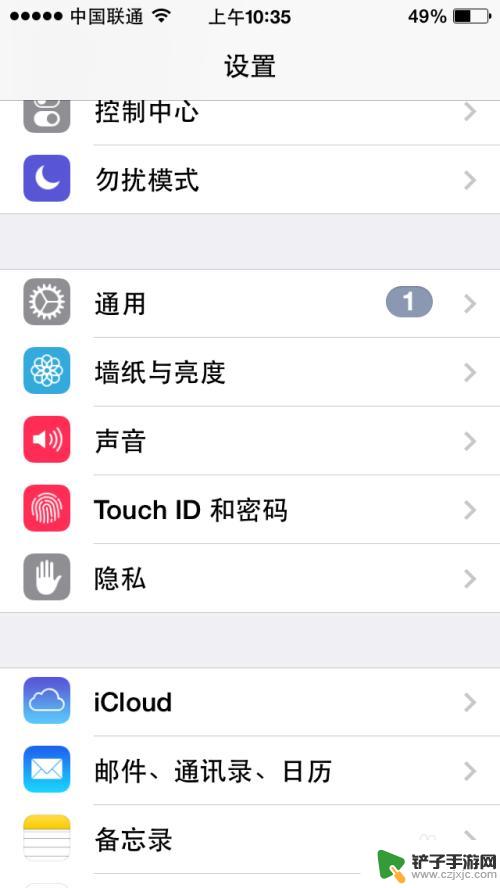
2.点击Touch ID和密码选项标签后会要求你设置一个解锁密码(数字安全密码)。在这里设置一个自己的解锁密码就行了。
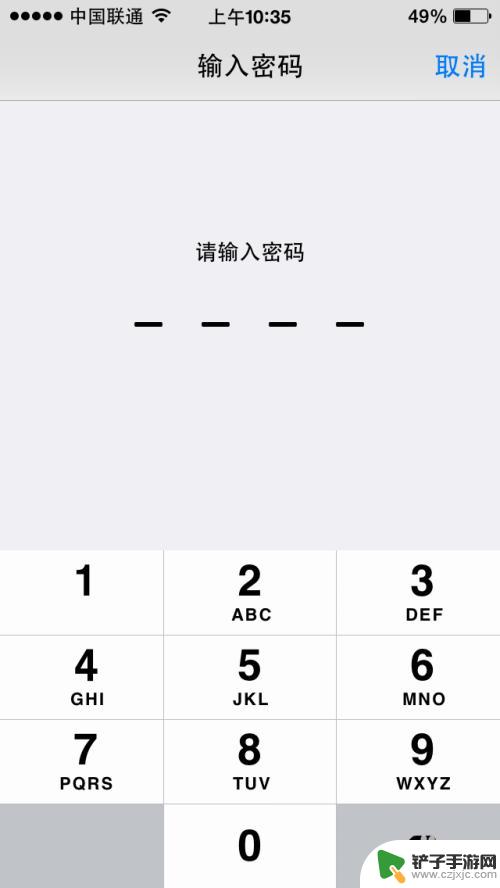
3.在上一步骤输入你设置的密码后会跳转到指纹解锁设置页面,接着点击添加指纹。(这里iTunes store和APP store开关打开后当你下载软件时也可使用指纹解锁代替输入你的Id密码,比较方便。)
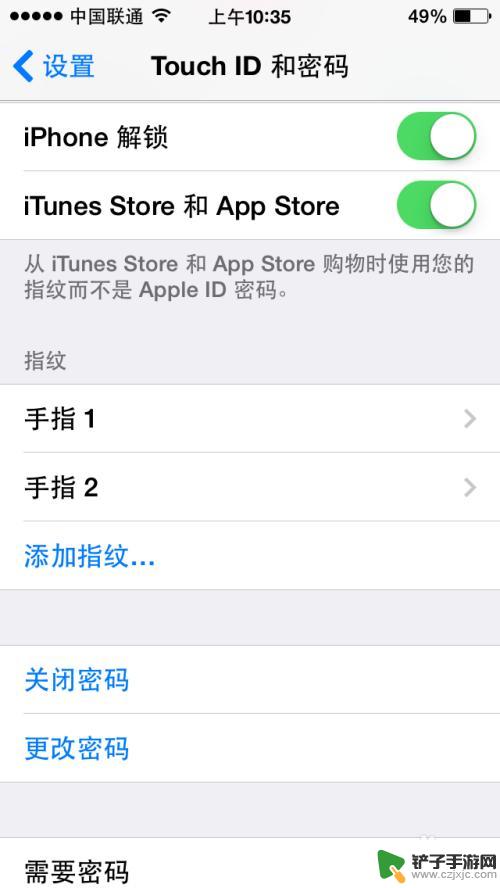
4.点击添加指纹后会出现下面第一个画面,然后将你的手指轻轻放在Home键上。接着就会出现下面第二个画面,然后将手指重复多次轻轻的放在Home键上知道屏幕上红色指纹填满(如下图三)后会自动跳转到下图四的界面。此时点击屏幕上的继续就会出现下图五的界面,然后将手指边缘多次轻轻放在Home键上。知道下图六界面出现后点击屏幕上的继续整个设置过程就完成了。
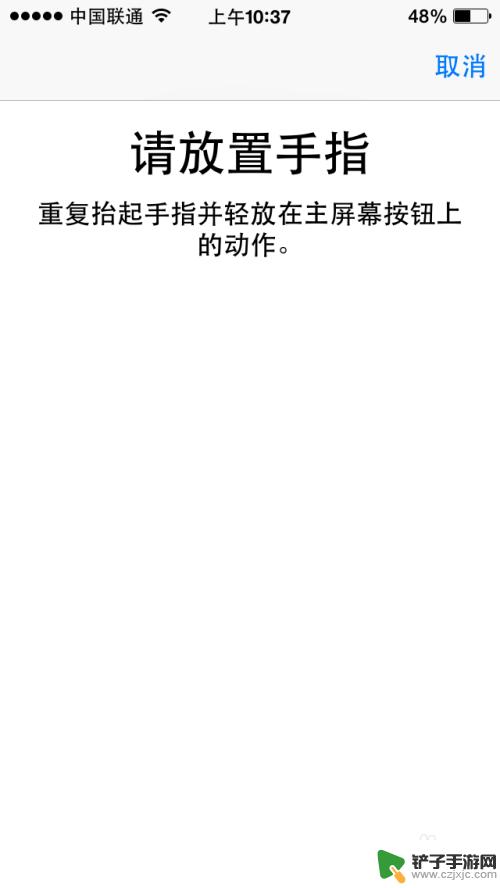
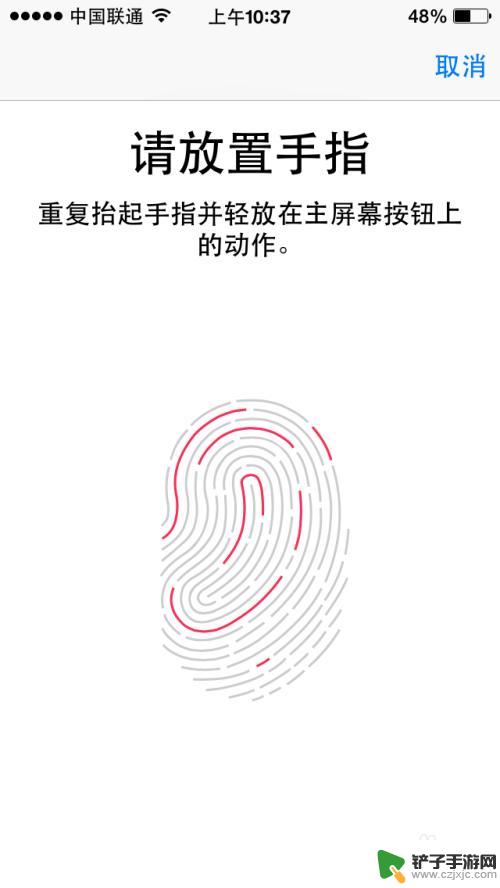
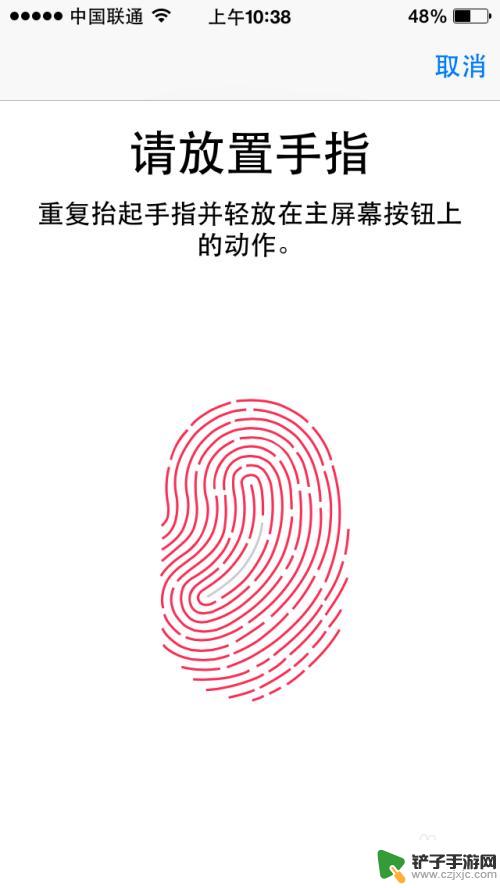
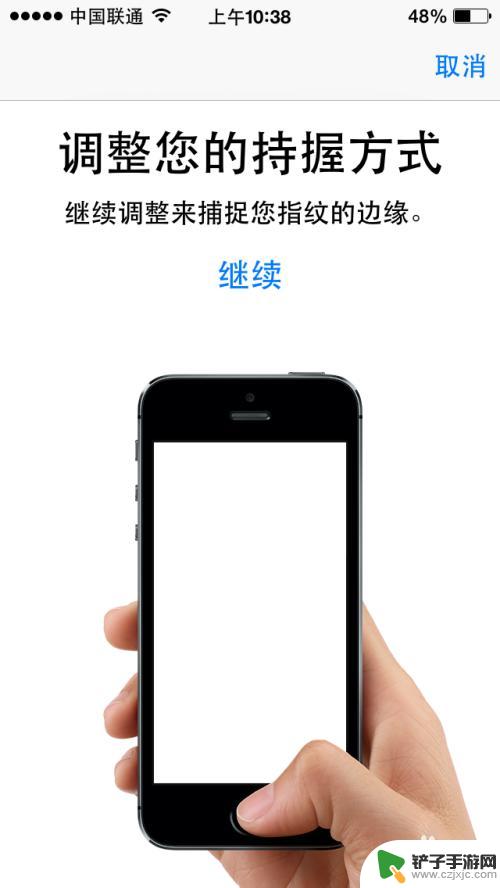
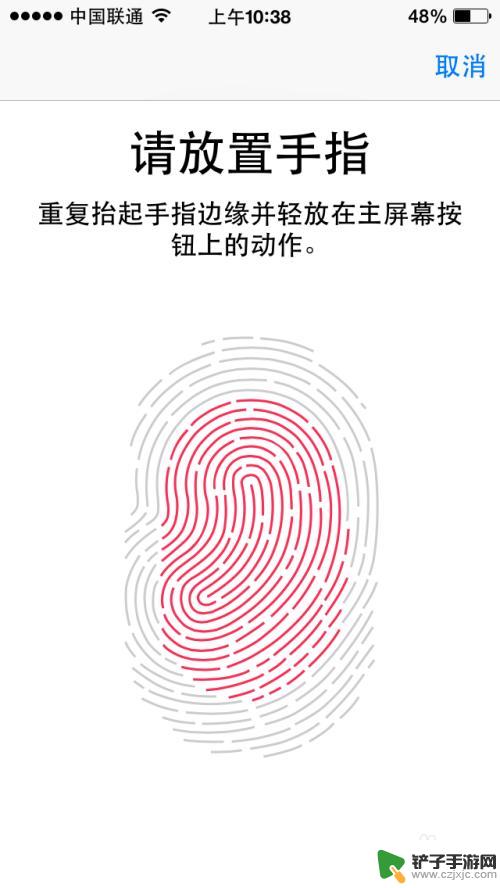

以上就是苹果手机设置指纹的全部内容,如果你碰到同样的情况,可以参考小编的方法来处理,希望能对大家有所帮助。














